Содержание
Задание 1. Современные компьютеры, их
классификация……………………….3
Основные клоны ПК,
используемые в России..…………………………….3
Персональные компьютеры
(ПК) типа IBM PC и их классификация……..4
Принцип открытой
архитектуры IBM PC и его значение………………….8
История развития IBM-совместимых ПК и характеристики
роста производительности и мощности ПК. Современные модели ПК.…………........10
Задание 2. Обработка документа в Excel…………………………………………13
Задание 3. Работа в среде
операционной системы Windows98/ME
/2000/XP………………………………………………………………………16
Программа
«Проводник»……………………………………………………16
Объект рабочего стола
«Мой компьютер»………………...........................20
Поиск
файлов………………………………………………………………...22
Список литературы…………………………………………………………………25
Задание 1
Вариант 2
Современные компьютеры, их
классификация
• Основные клоны
ПК, используемые в России
Первые компьютеры были созданы почти полвека назад, и, хотя
они и занимали тогда целые залы, их быстродействие было сравнимо с
быстродействием нынешних "персоналок"; они вполне удовлетворяли
потребностям крупных министерств и корпораций. Тем не менее, миниатюризация и
стремление сделать компьютеры достоянием масс привели к тому, что в двадцать
первый век мы входим не под знаменами из перфокарт, на которых изображены
гигантские вычислительные центры, а размахивая красочными обложками
компьютерных журналов, написанных простым языком, понятным миллионам
пользователей персональных компьютеров.
Клон – двойник, копия, семейство компьютеров, полностью
совместимое с каким-либо иным семейством, но произведённым другой фирмой.
Существует множество клонов у IBM PC. Компьютеры клонов PC, или IBM-совместимые,
занимают 80% мирового и порядка 85% российского парка персональных компьютеров.
IBM-совместимый компьютер имеет открытую архитектуру, иначе говоря,
комплектующие и устройства для него выпускают все, кому не лень. Это привело к совершенно
невероятной гибкости системы, к возможности расширять, дополнять и
усовершенствовать свой компьютер без особых дополнительных затрат и лишней
головной боли: куда бы девать старый? Обратная сторона Луны заключается в том,
что две машины с одинаковой на первый взгляд конфигурацией отличаются как небо
и земля.
Большинство современных
ПК типа IBM PC
используют МП типа CISC,
выпускаемые многими фирмами: Intel,
AMD, Cyrix, IBM и т.д. Законодателем мод здесь
выступает Intel, но ей
«на пятки наступает» AMD,
в последние годы создавшая МП по некоторым параметрам лучше интеловских. Но
пока МП фирмы Intel
имеют большее распространение, характеристики некоторых из них приведены в
таблице 1.
Известно, что Intel в настоящий момент вносит заметный вклад в развитие
информационных технологий в России. За несколько последних лет Intel
инвестировала крупные суммы в строительство производственных мощностей - были
построены заводы стоимостью $3 млрд.
Таким образом, наиболее распространенными на сегодняшний день в России
являются компьютеры Celeron D, AMD Athlon, Duron и др. Так, например, ни для
кого не является секретом тот факт, что одной из ключевых особенностей старых
Celeron на ядре Northwood, помимо их низкой цены, являлась достаточно низкая
производительность. Celeron значительно отставали в скорости как от младших
моделей Pentium 4, так и от конкурирующих моделей линейки Athlon XP от AMD.
Поэтому, изменения в архитектуре этих процессоров назрели давно. С выходом
семейства Celeron D Intel отчасти попытался поправить положение. И эти
компьютеры в настоящий момент стали очень популярны на российском рынке [3, стр. 26].
• Персональные
компьютеры (ПК) типа IBM PC и их классификация
В пятидесятых – шестидесятых годах фирмы, производящие
компьютеры, которые были тогда доступны лишь крупным компаниям и учреждениям
из-за своих размеров и цены, стали стремиться производить компьютеры, которые были бы меньше и дешевле,
чем у их конкурентов. Это делалось в борьбе за покупателей, в борьбе за
увеличение объемов продаж. Так вот,
благодаря изобретению транзисторов, памяти на магнитных сердечниках,
миниатюризации внешних устройств, и, наконец, появлению интегральных схем,
стало возможным появление в 1965 году мини-компьютера PDP-8 размером с
холодильник и стоимостью 20 тысяч долларов. Дальше - больше (в смысле меньше).
В конце 1970 года был выпущен в продажу первый микропроцессор Intel-4004 -
интегральная схема, интегральная схема, аналогичная по своим функциям
центральному процессору большой ЭВМ. Вслед за этим четырехбитным, появились
восьми битные модели 8008 и 8080, которые до конца семидесятых стали стандартом
компьютерной индустрии.
Вначале эти процессоры использовались только
электронщиками-любителями и в различных специальных устройствах, но с 1975
года, на основе Intel-8080, стали серийно производиться первые персональные
компьютеры. Объемы их продаж были невысоки, но для абсолютно нового товара
коммерческий успех был ошеломляющ. В результате оказалось, что для многих
организаций необходимые им расчеты можно выполнять не на больших ЭВМ, а на
персональных компьютерах, что значительно дешевле [7, стр. 29].
Распространение персональных компьютеров к концу семидесятых
годов привело к некоторому снижению спроса на большие и мини ЭВМ. Это стало
предметом серьезного беспокойства корпорации IBM - ведущей компании по
производству таковых. В 1979 году руководство фирмы решило произвести как бы
мелкий эксперимент (что-то вроде одной из десятков проводившихся в фирме работ
по созданию нового оборудования) - попробовать свои силы на рынке персональных
компьютеров. Чтобы на этот эксперимент слишком много денег, руководство фирмы
предоставило подразделению, ответственному за данный проект, невиданную в фирме
свободу. В частности, ему было разрешено не конструировать персональный
компьютер "с нуля", а использовать блоки, изготовленные другими
фирмами. И это подразделение сполна использовало предоставленный шанс. Прежде
всего в качестве основного микропроцессора компьютера был выбран новейший тогда
16-разрядный микропроцессор Intel-8О88. Его использование позволило значительно
увеличить потенциальные возможности компьютера, так как новый микропроцессор
позволял работать с 1Мбайтом памяти, а все имевшиеся тогда компьютеры были
ограничены 64Кбайтами. В компьютере были использованы и другие комплектующие
различных фирм, а его программное обеспечение было поручено разработать
небольшой фирме Microsoft.
В августе 1981 года новый
компьютер под названием IBM PC был официально представлен публике и вскоре
после этого он приобрел большую популярность у пользователей. Через один-два
года компьтер IBM PC стал стандартом персонального компьютера. Сейчас такие
компьютеры ("совместимые с IBM PC") составляют около 80% всех
производимых в мире персональных компьютеров.
Вообще говоря, компьютеры
предназначены для выполнения разнообразной работы и соответственно делятся на
разные классы. Ранее компьютеры вообще считались полностью универсальными, а с
появлением спецификаций РС 98 были весьма приближенно разделены на два класса:
офисные и домашние. И про те, и про другие было сказано, что они могут быть
мобильными. В результате к одной группе относились разные машины: согласно
стандарту РС 98 компьютер на столе секретарши считался офисным точно так же,
как и компьютер верстальщика в издательстве, несмотря на то, что эти машины
должны обладать совершенно разными возможностями. Подобное разделение РС могло
основательно запутать не только обычных пользователей, но и специалистов по
техническому обеспечению. Впрочем, даже такая классификация все же лучше, чем
никакая. Сегодня существует пять классов компьютеров, причем мобильные выделены
в отдельную группу.
1. Соnsumer PC
(пользовательский компьютер)
Практически
это базовый компьютер: ничего лишнего, минимум возможностей, зато недорого. В
конфигурации, описываемой стандартом, он предназначен для работы вне локальной
сети, но с учетом подключения к глобальным телекоммуникационным сетям при
помощи обычных телефонных линий. Он отлично подойдет для обучения, несложных
игр, а также для малого (например, домашнего) офиса, т. е. для рынка SOHO.
2.Office PC (компьютер для офиса)
Очень похож на РС предыдущей конфигурации. В принципе это
компьютер среднего класса, но уже для работы в офисе. Соответственно появляется
необходимость работы в локальной сети предприятия, а также возможность снижения
эксплуатационных расходов. Так как подобные компьютеры не предназначены для
активной работы с "тяжелыми" мультимедийными приложениями,
требования, предъявляемые к видеосистеме, несколько ниже, чем в предыдущем
случае. Не требуется также и дополнительное оборудование, рекомендованное для
пользовательского PC (например, TV-тюнер или телевизионный видеовыход).
Впрочем, аппаратный ускоритель трехмерной графики рекомендован и в этом случае.
Вообще, интересно наблюдать за тем, как эти карты буквально за год-два из
экзотики, доступной лишь богатым любителям поиграть, превратились в необходимое
оборудование офисного РС. А в остальном требования к конфигурации компьютера
соответствуют предыдущим спецификациям.
3. Workstation PC (рабочая станция)
Возможностей обычного офисного компьютера для достижения
некоторых целей не достаточно. Запросы разнообразных "крутых"
пользователей также учтены стандартом. С одной стороны, создавать особую
категорию нет необходимости: возьмите офисный компьютер, добавьте все необходимое
и получите все ту же рабочую станцию. Однако наличие особой категории для
сверхмощных компьютеров в значительной степени упрощает решение проблемы выбора
[1, стр. 52].
4.
Entertainment PC (для дома, для семьи)
Как уже говорилось выше, "пользовательский
компьютер" подойдет далеко не всем домашним пользователям. Именно поэтому
существует своеобразный вариант "домашней рабочей станции".
Предназначен он для работы с приложениями мультимедиа (в частности, трехмерными
играми) и для прочих нужд домашнего пользователя. В принципе, такой компьютер
способен заменить еще и музыкальный центр, телевизор, видеомагнитофон и тому
подобное.
5.
Mobile PC (для тех, кто в пути)
В спецификациях РС 98 такие машины уже упоминались, но
выделения в отдельный класс не было. Теперь же авторы решили, что подобная
ситуация отнюдь не является правильной, поэтому в стандарте РС 99 портативные
компьютеры выделены в отдельную категорию. Понятно почему: к этим машинам
предъявляются особые требования. В данном случае не требуется сверхвысокой
вычислительной мощности и развитых сетевых возможностей, зато очень важны
низкий вес и возможность длительной работы от батарей. Стоит отметить, что
ноутбук способен удовлетворить потребности практически любого пользователя,
если последний не занимается нелинейным видеомонтажом или расчетом полетной
траектории баллистических ракет.
• Принцип открытой
архитектуры IBM PC и его значение
В чем же причина их феноменального успеха IBM PC? Если бы IBM
PC был сделан так же, как другие существовавшие тогда компьютеры, он бы устарел
через два-три года и мы бы все уже давно о нем забыли. Но к счастью, в IBM PC
была заложена возможность усовершенствования его отдельных частей и
использования новых устройств. Фирма IBM сделала компьютер не единым неразъемным
устройством, а обеспечила возможность его сборки из независимо изготовленных
частей, подобно детскому конструктору. При этом методы сопряжения устройств с
компьютером IBM PC не только не держались в секрете, но и были доступны всем
желающим. Действительно, персональный компьютер очень напоминает обыкновенный
конструктор: схемы, управляющие всеми устройствами - монитором, дисками,
принтером, модемом и т.д., реализованы на отдельных платах, которые вставляются
в стандартные разъемы системной платы - слоты. Весь компьютер питается от
единого блока питания. Этот принцип, названный принципом открытой архитектуры,
наряду с другими достоинствами обеспечил потрясающий успех персональному
компьютеру IBM.
Главная отличительная
черта архитектуры ПК (см. рис.1) состоит в наличии системной шины (шины ввода-вывода), посредством которой
взаимодействует и обменивается информацией микропроцессор
с периферийными устройствами.
Архитектура с общей системой шиной обеспечивает простоту и дешевизну
компьютера, а также унифицирует алгоритмы взаимодействия ее устройств, облегчая
программирование.
Основная память в ПК образуется совокупностью постоянной или полупостоянной
(содержащей BIOS) и оперативной (хранящей выполняемые программы и данные, непосредственно
участвующие в операциях) памяти. Это единственные устройства, к которым
микропроцессор способен обращаться непосредственно, без использования системной
шины как тракта передачи данных.
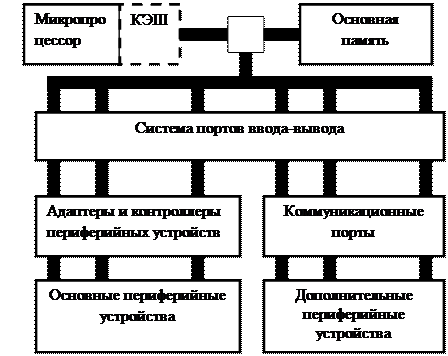
Рис. 1. Архитектура ПК
Под периферийными понимают любое устройство, конструктивно отделенное
от его центральной части (микропроцессора и основной памяти), имеющее
собственное управление и выполняющее запросы микропроцессора без его
непосредственного вмешательства. Таким образом, микропроцессор осуществляет
только общее управление процессом обмена данными – всю черновую работу
выполняет периферийное устройство.
Несмотря на сказанное,
непосредственная организация обмена информацией между оперативной памятью и
периферийными устройствами все же ложится в ПК на плечи микропроцессора. Именно
через него перекачиваются все данные из оперативной памяти в периферийное
устройство и обратно. Поэтому микропроцессор во время обмена не способен
выполнять какую-либо другую работу, что также отрицательно сказывается на общей
производительности компьютера, не позволяя совместить во времени вычисления и
выполнение операций обмена. Правда, в ПК имеется система прямого доступа к памяти, отчасти решающая эту проблему в отношении
быстродействующих периферийных устройств – прежде всего дисковых накопителей,
увеличивая к тому же скорость обмена. (Микропроцессор способен обмениваться
только небольшими порциями данных, а система прямого доступа к памяти – целыми
блоками.) Если обмен осуществляется с использованием этой системы,
микропроцессор только инициирует операцию
обмена, после чего может перейти к другой работе [1, стр. 60].
Состав периферийных
устройств может сильно меняться от одного экземпляра компьютера к другому. Он
определяется, главным образом, тем, в каких целях компьютер используется.
По степени важности
периферийные устройства делятся на основные и дополнительные (факультативные). Основные периферийные устройства
являются неотъемлемой составной частью любого компьютера. К ним относятся
монитор, клавиатура и, как минимум, одно внешнее запоминающее устройство.
Остальные периферийные устройства, без которых можно в принципе обойтись,
считаются дополнительными. Некоторые
дополнительные периферийные устройства (речь идет прежде всего о мыши) занимают
промежуточное положение, вплотную приближаясь к лагерю основных.
Периферийные устройства
подсоединяются к системной шине не напрямую. Так, основные периферийные
устройства подключаются через цепочку адаптер (контроллер) периферийного
устройства – порт ввода-вывода. А дополнительные периферийные устройства
подключаются через коммуникационные порты [1, стр. 61]..
• История развития IBM-совместимых ПК и характеристики роста производительности и
мощности ПК. Современные модели ПК.
Говоря об IBM-совместимых компьютерах, нельзя
умолчать о том, что в подавляющем большинстве ПК установлены микропроцессоры
(от microprocessor) одной и той же фирмы – фирмы Intel, причем класс компьютера как раз и
определяется использованным микропроцессором. Вообще фирма Intel контролирует львиную долю рынка не
только микропроцессоров, но и многих других микросхем, причем ее доминирование
в этой области усиливается. На примере Intel рассмотрим историю развития
компьютеров и характеристики роста некоторых параметров.
Фирмой Intel выпущены в свет следующие семейства
микропроцессоров – 8086/88, 80286, 80386, 80486, Pentium, Pentium Pro, Pentium MMX, Pentium II, Pentium Celeron, Pentium III, Pentium 4 и др. (табл.1), отличающихся друг
от друга настолько, что их можно считать разными поколениями процессоров.
Несмотря на это микропроцессор старшего семейства способен выполнять все
программы, разработанные для младшего семейства. Обратное же утверждение неверно.
|
Модель МП Intel
|
Разрядность данных/адреса, бит
|
Тактовая частота, МГц
|
Адресное пространство, байт
|
Число элементов
|
Год выпуска
|
|
4004
|
4/4
|
0,108
|
4*103
|
2300 10 mkm
|
1971
|
|
8080
|
8/8
|
2,0
|
64*103
|
10000 6 mkm
|
1974
|
|
8086
|
16/16
|
4,77 и 8
|
106
|
70000 3 mkm
|
1979
|
|
8088
|
8,16/16
|
4.77 и 8
|
106
|
70000 3 mkm
|
1978
|
|
80186
|
16/20
|
8 и 10
|
106
|
140000
|
1981
|
|
80286
|
16/24
|
8-20
|
16*106
|
180000 1,5mkm
|
1982
|
|
80386
|
32/32
|
16-50
|
4*109
|
275000 1mkm
|
1985
|
|
80486
|
32/32
|
25-100
|
4*109
|
1,2*106 1mkm
|
1989
|
|
80586 Pentium
|
64/32
|
75-200
|
4*109
|
3,3*106 0,5mkm
|
1993
|
|
Pentium Pro
|
64/32
|
150-200
|
4*109
|
5,5*106 0,5mkm
|
1995
|
|
Pentium MMX
|
64/36
|
166-233
|
64*109
|
5*106 0,35mkm
|
1997
|
|
Pentium II Katmai
|
64/36
|
233-600
|
64*109
|
7,5*106 0,35mkm
|
1997
|
|
Pentium CeleronA Mendocino
|
64/32
|
300-800
|
4*109
|
19*106 0,25mkm
|
1998
|
|
Pentium III Coppermine
|
64/36
|
500-1000
|
64*109
|
28*106 0,18mkm
|
1999
|
|
Pentium Xeon
|
64/36
|
500-1000
|
64*109
|
30*106 0,18mkm
|
1999
|
|
Pentium 4
|
64/36
|
1000-1500
|
64*109
|
42*106 0,13mkm
|
2000
|
Таблица 1.
Семейства микропроцессоров Intel
Новинка 1999 года – процессоры Pentium III (Coppermine) – являются дальнейшим
развитием Pentium II.
Их главным отличием является основанное на новом блоке 128-разрядных регистров
расширение набора SIMD-инструкций,
ориентированных на форматы данных с плавающей запятой. По возможности
мультипроцессорных конфигураций эти процессоры аналогичны своим
предшественникам Pentium II.
Кэш
2-го уровня у МП Pentium
III имеет размер 256 Кбайт,
работает на полной частоте МП, что во много раз ускоряет как работу с кэшем,
так и производительность ПК в целом.
Последняя
на 2001 год модификация МП Pentium - Pentium 4. Она предназначена для
высокопроизводительных компьютеров, в первую очередь серверов, рабочих станций high-end и
мультимедийных игровых ПК. Рассмотрим основные особенности Pentium 4.
Добавлены
144 новые потоковые инструкции, расширяющие набор SIMD-инструкций, ориентированных на форматы данных с плавающей
запятой. Модуль вычислений с плавающей запятой и потоковый модуль
оптимизированы для работы с видео- и аудиопотоками, 3D-технологиями.
Имеется
кэш 2-го уровня размером 256 Кбайт, он работает на полной частоте МП,
использует встроенную программу коррекции ошибок и обслуживается
быстродействующей шириной 256 бит шиной, работающей на частоте МП.
Вновь
увеличена система «динамического исполнения», что, в первую очередь, связано с
наличием 20-ступенной суперконвейерной структуры, лучшего предсказания
ветвлений программы при условных передачах управления и параллельного
спекулятивного исполнения команд по нескольким предлагаемым путям ветвления.
Используется
новая микроархитектура, базирующаяся на двух параллельных 32-битных конвейерах
и поддерживающая технологию поточной обработки. Это позволило сделать
эффективным длинный конвейер.
Используется
также новая технология ускоренных вычислений, использующая два быстрых,
работающих на удвоенной частоте процессора АЛУ (арифметико-логическое
устройство), выполняющие короткие арифметические и логические операции за 0,5
такта, и третье медленное АЛУ, исполняющее длинные операции.
Процессор
имеет площадь кристалла 217 кв. мм, потребляет 52 Вт при частоте 1500 МГц,
содержит 42 млн транзисторов.
Таким образом, в настоящее время индустрия производства
компьютеров и программного обеспечения является одной из наиболее важных сфер
экономики развитых стран. Для этого существует множество причин:
·
простота использования, обеспеченная диалоговым
и интерактивным взаимодействием с программами, их удобным интерфейсом (меню,
пиктограммы, всегда доступная подробная "помощь" и так далее);
·
истинная "персональность" компьютера,
то есть возможность взаимодействия с ним без посредников и ограничений;
·
относительно высокие возможности по переработке
информации (скорость вычислений - несколько миллионов операций в секунду,
большая емкость оперативной памяти и магнитных носителей);
·
высокая надежность и простота ремонта,
основанные на интеграции компонентов компьютера;
·
возможность расширения и адаптации к
особенностям применения компьютеров - один и тот же компьютер может быть
оснащен различными периферийными устройствами и разным программным
обеспечением;
·
наличие программного обеспечения, охватывающего
почти все сферы человеческой деятельности, а также мощных систем для разработки
новых программ.
Задание 2
Обработка документа
Вариант 7
Документ Excel называется рабочей книгой. Рабочая книга представляет
собой набор рабочих листов, каждый из которых имеет табличную структуру и может
содержать одну или несколько таблиц. Каждый рабочий лист имеет название,
которое отображается на ярлычке листа, отображаемом в его нижней части.
Рабочий лист состоит из строк и столбцов. Столбцы озаглавлены прописными
латинскими буквами и, далее, двухбуквенными комбинациями. Всего рабочий лист
может содержать до 256 столбцов, пронумерованных от A до IV. Строки же
последовательно нумеруются цифрами от 1 до 65 536 (максимально допустимый
номер строки). Ячейки и таблицы в Excel расположены на пересечении столбцов и
строк.
Для форматирования вручную использовались следующие возможности: - увеличить
ширину ячейки можно, установив курсор на границе между буквами столбцов до
превращения его в двунаправленную стрелку и, нажав левую клавишу мыши,
передвинуть границу на нужное расстояние;
- увеличение
высоты ячейки выполняется аналогично при установке курсора на границе между
цифрами строк.
Кроме того, можно производить выравнивание текста в ячейке, определять
границы каждой отдельной ячейки или совокупности ячеек, можно определить также
шрифт, цвет текста и цвет заливки ячейки с помощью команды Формат ячеек. Все
эти операции были произведы при форматировании вручную.
А для автоформатирования таблицы используется пункт меню
Формат\Автоформат, где предлагается несколько стандартных видов
автоформатирования таблицы, где был выбран автоформат «Цветной 2».
Кроме того, при выполнении данного практического задания была
использована формула СУММ (для подсчета «Остатка на конец месяца» и строки
«Итого»). Расчет по заданной формуле выполняется автоматически. В качестве
аргументов функции СУММ в скобках указываются имена ячеек, значения которых
необходимо просуммировать.
Ниже представлены пять распечаток таблицы: 1 – исходная (рис.2), 2 – с
расчетными значениями (рис.3), 3- в формульном виде (рис.4), 4 –
отформатированная вручную (рис.5), 5 – выбранная с помощью сервиса «автоформат»
(рис.6).
|
Номер группы
|
Остаток на
начало месяца
|
Поступило из
производства
|
Поступило в
порядке возврата
|
Прочие
поступления
|
Остаток на
конец месяца
|
|
1
|
7 086,10
|
735,23
|
149,18
|
29,75
|
|
|
2
|
49 875,37
|
20 695, 85
|
670,53
|
99,43
|
|
|
3
|
3 457 654,78
|
75 430,23
|
756,25
|
39,56
|
|
|
4
|
45 976,09
|
43 869,87
|
67,45
|
77,90
|
|
|
5
|
5 689,90
|
32 786,50
|
3 895,55
|
98,46
|
|
|
6
|
67 778,55
|
549 876,92
|
80,25
|
56,98
|
|
|
Итого
|
|
|
|
|
|
Рисунок 2. Исходная таблица
|
Номер группы
|
Остаток на
начало месяца
|
Поступило из
производства
|
Поступило в
порядке возврата
|
Прочие
поступления
|
Остаток на
конец месяца
|
|
1
|
7 086,10
|
735,23
|
149,18
|
29,75
|
8 000,26
|
|
2
|
49 875,37
|
20 695, 85
|
670,53
|
99,43
|
50 645,33
|
|
3
|
3 457 654,78
|
75 430,23
|
756,25
|
39,56
|
3 533 880,82
|
|
4
|
45 976,09
|
43 869,87
|
67,45
|
77,90
|
89 991,31
|
|
5
|
5 689,90
|
32 786,50
|
3 895,55
|
98,46
|
42 470,41
|
|
6
|
67 778,55
|
549 876,92
|
80,25
|
56,98
|
617 792,70
|
|
Итого
|
3 634 060,79
|
702 698,75
|
5 619,21
|
402,08
|
4 342 780,83
|
Рисунок 3. Таблица с расчетными значениями
|
Номер группы
|
Остаток на
начало месяца
|
Поступило из
производства
|
Поступило в
порядке возврата
|
Прочие
поступления
|
Остаток на
конец месяца
|
|
1
|
7086,1
|
735,23
|
149,18
|
29,75
|
=СУММ(RC[-4]:RC[-1])
|
|
2
|
49875,37
|
20 695, 85
|
670,53
|
99,43
|
=СУММ(RC[-4]:RC[-1])
|
|
3
|
3457654,78
|
75430,23
|
756,25
|
39,56
|
=СУММ(RC[-4]:RC[-1])
|
|
4
|
45976,09
|
43869,87
|
67,45
|
77,9
|
=СУММ(RC[-4]:RC[-1])
|
|
5
|
5689,9
|
32786,5
|
3895,55
|
98,46
|
=СУММ(RC[-4]:RC[-1])
|
|
6
|
67778,55
|
549876,92
|
80,25
|
56,98
|
=СУММ(RC[-4]:RC[-1])
|
|
Итого
|
=СУММ (R[-6]C:R[-1]C)
|
=СУММ (R[-6]C:R[-1]C)
|
=СУММ
(R[-6]C:R[-1]C)
|
=СУММ
(R[-6]C:R[-1]C)
|
=СУММ(R[-6]C:R[-1]C)
|
Рисунок 4. Таблица в формульном варианте
|
Номер
группы
|
Остаток
на начало месяца
|
Поступило
из производства
|
Поступило
в порядке возврата
|
Прочие
поступления
|
Остаток
на конец месяца
|
|
1
|
7 086,10
|
735,23
|
149,18
|
29,75
|
8
000,26
|
|
2
|
49 875,37
|
20 695, 85
|
670,53
|
99,43
|
50
645,33
|
|
3
|
3 457 654,78
|
75 430,23
|
756,25
|
39,56
|
3
533 880,82
|
|
4
|
45 976,09
|
43 869,87
|
67,45
|
77,90
|
89
991,31
|
|
5
|
5 689,90
|
32 786,50
|
3 895,55
|
98,46
|
42
470,41
|
|
6
|
67 778,55
|
549 876,92
|
80,25
|
56,98
|
617
792,70
|
|
Итого
|
3
634 060,79
|
702
698,75
|
5
619,21
|
402,08
|
4
342 780,83
|
Рисунок 5. Таблица, отформатированная вручную
|
Номер
группы
|
Остаток на начало месяца
|
Поступило из
производства
|
Поступило в порядке
возврата
|
Прочие поступления
|
Остаток на конец
месяца
|
|
1
|
7 086,10
|
735,23
|
149,18
|
29,75
|
8 000,26
|
|
2
|
49 875,37
|
20 695, 85
|
670,53
|
99,43
|
50 645,33
|
|
3
|
3 457 654,78
|
75 430,23
|
756,25
|
39,56
|
3 533 880,82
|
|
4
|
45 976,09
|
43 869,87
|
67,45
|
77,90
|
89 991,31
|
|
5
|
5 689,90
|
32 786,50
|
3 895,55
|
98,46
|
42 470,41
|
|
6
|
67 778,55
|
549 876,92
|
80,25
|
56,98
|
617 792,70
|
|
Итого
|
3 634 060,79
|
702 698,75
|
5 619,21
|
402,08
|
4 342 780,83
|
Рисунок 6. Таблица, выбранная с помощью сервиса «автоформат»
Задание 3
Работа в среде операционной системы Windows 98/ME/2000/XP
I. Программа «Проводник»
·
Запустить
программу «Проводник»
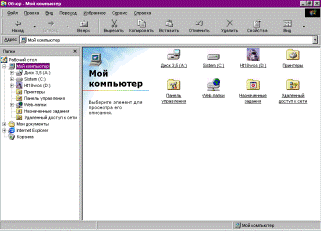
Из каталога C:\Windows\Главное меню \Программы запускаем
программу «Проводник».
·
Активизировать
жесткий диск (С:)
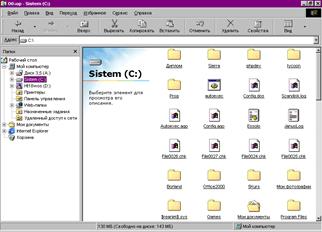
Нажимаем на значок Sistem(C:) и просматриваем содержимое данной
папки.
·
Открыть
папку «Мои документы», выбрать вид «Таблица»

Нажимаем на значок «Мои
документы» и в правом окне, нажав правой клавишей, выбираем вид, в котором будут
представлены папки, а именно вид «Таблица».
·
Упорядочить
файлы по типу
Нажав правую клавишу мыши
в правом окне, получаем меню, где выбираем
Упорядочить значки \по типу.
И, таким образом, упорядочиваем все значки по типу.

·
Открыть
свою папку с контрольной работой по «Информатике» на жестком диске

Нажав на значок
«Информатика» просматриваем содержимое
этой папки.
·
Активизировать
дисковод А: (3’5”)
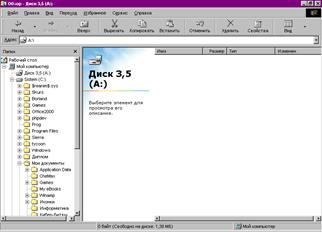
Выбираем в папке «Мой
компьютер» значок «Диск 3,5(А:)», нажав на него активизируем дисковод.
·
Создать
на дискете две разных папки
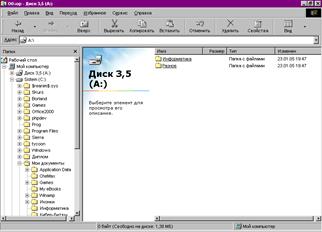
Создаем две папки –
«Информатика» (для нашей работы) и «Разное». Для этого, нажав правой клавишей,
выбираем команду «Создать», где выбираем «Папку». Повторив процедуру два раза,
получаем две папки.
·
Скопировать
в одну из папок содержимое своей папки с жесткого диска

Возвращаемся в папку
«Информатика» на жестком диске. Нажав правой клавишей на документ, выбираем
команду «Копировать» и заносим содержимое нашей папки в буфер обмена. В папку
«Информатика» на гибком диске копируем содержимое папки «Информатика» на
жестком диске, выбрав команду «Вставить».
·
Сворачиваем
программу «Проводник»
II. Объект
рабочего стола «Мой компьютер»
·
Просмотреть
содержимое объекта «Мой компьютер»
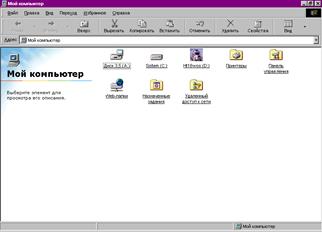
Дважды нажав на объект
рабочего стола «Мой компьютер», открываем окошко «Мой компьютер»
·
Активизировать
дисковод А:
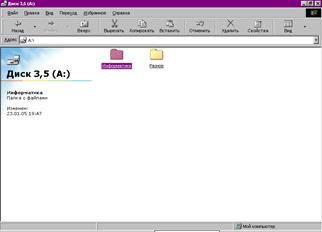
Нажав на значок «Диск 3,5
А:» активизируем дисковод.
·
Открыть
вторую папку (пустую)
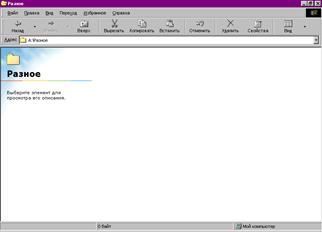
Открываем папку «Разное»,
нажав на соответствующий ей значок дважды.
·
Создать
в ней текстовый файл (в файле краткое описание всех компонентов объекта «Мой
компьютер»)
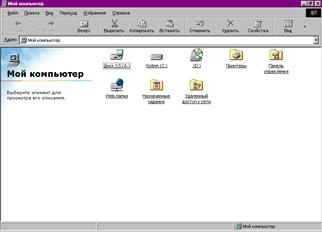
Нажав правую клавишу,
выбираем команду «Создать», а затем выбираем «Документ Microsoft Word». С помощью команды «Переименовать»
называем документ «Компоненты объекта Мой компьютер». Щелкнув на нем два раза,
открываем его и начинаем описание компонентов.
·
Распечатываем
текстовый файл

Набрав текст, выбираем на
верхней панели команду Файл \Печать
и распечатываем файл.
·
Открыть
обе папки дисковода А: и упорядочить их на рабочем столе, используя один из
вариантов.

Упорядочиваем значки папки «Информатика» и «Разное» на рабочем
столе используя Панель задач, выбрав «Окна каскадом»
·
Свернуть
папки
III. Поиск файлов
·
Найти
на жестком диске графические файлы (*.gif, *.jpg, *.tif и т.п.) и просмотреть их содержимое
В меню Пуск выбираем Найти -> Файлы и папки. Вводим шаблон поиска и нажимаем кнопку
«Найти». В результате на экран выводятся все файлы с таким расширением,
которые имеются на компьютере. А чтобы просмотреть их содержимое, просто
нажимаем на них.

·
Выбрать
один из них и распечатать.
Нажав на выбранный файл
правой кнопкой мыши, выбираем команду
«Печать» и распечатываем этот файл.
·
Загрузить
в любой графический редактор выбранный файл.

Открываем редактор Paint, а в нем графический файл.
·
По
вашему усмотрению можете отредактировать его.

Меняем рисунок, используя
меню редактора.
·
Сохранить
отредактированный файл на диске под другим именем, выбрав тип *.bmp.
В меню «Файл» выбираем
«Сохранить как…» и сохраняем данный файл (изменив его имя) с расширением bmp.
·
Скопируйте
этот файл в каталог Windows
Используя команду
«Копировать» копируем данный файл в папку «Windows»
·
Выведите
его в качестве рисунка рабочего стола.
Для этого используем
команду «Сделать фоновым рисунком рабочего стола»
·
Распечатать
общий вид рабочего стола
Для этого необходимо
нажать клавишу <Print Screen>.
Прим.:
Использовалось следующее
техническое обеспечение:
Аппаратное:
1. Компьютер Pentium 3
600 MГц
2. Принтер HP
Программное:
1. Windows 98
4. Word2000
5. Excel2000
Список литературы
1. Богумирский Б. Эффективная работа на IBM PC в среде Windows 95. – СПб, Питер, 1998. -1120с.
2. Журналы «Мир ПК» 2000 гг. №№ 1-12.
3.
Информационные технологии. Учебное пособие. Под ред.
А. К. Волкова. М.: ИНФРА-М, 2001.
4. Информационные технологии управления:
Учебное пособие. /Под ред. Ю.М. Черкасова. М.: ИНФРА-М, 2000.
5. Основы современных компьютерных технологий. /Под ред. А.Д.Хомоненко. - СПб.: Корона-принт, 1998.
6. Тюрин Ю.Н., Макаров А.А. Статистический анализ данных на компьютере. - М.: ИНФРА, 1998.
7. Фигурнов В.Э. IBM PC для пользователя. - М.: Финансы и Статистика, 1994.